Système de Reconnaiss. vocale
Qu’est-ce que la Reconnaiss. vocale ?
La technologie de reconnaissance vocale exécute le système tel qu'ordonné en reconnaissant votre commande vocale afin de garantir le fonctionnement sans danger du support multimédia pendant que vous conduisez le véhicule. Malheureusement, les commandes vocales ne sont pas toutes reconnues par le système en raison de limitations technologiques. Pour compenser ces limitations, le système affiche les commandes vocales qu'il vous est possible d'utiliser.
Il peut y avoir des erreurs de communication entre les personnes. De la même manière, il arrive que la reconnaissance vocale comprenne mal votre commande vocale dans certaines circonstances. Si cela se produit, vérifiez les options disponibles sur l'écran et répétez la commande, ou sélectionnez-la manuellement et appuyez sur le bouton de la commande correspondante à l'écran.
Caractéristiques de Reconnaiss. vocale par langue
La disponibilité de l'aide pour la reconnaissance vocale varie selon la langue définie pour le système.
Veuillez vérifier la langue définie actuelle avant d'utiliser la reconnaissance vocale.
-
Si vous changez la langue définie pour le système au slovaque, coréen, hongrois, slovène, ukrainien, croate ou roumain, la reconnaissance vocale ne sera pas prise en charge. Choisissez une autre langue pour le système.
-
Certaines commandes de navigation (Rechercher une adresse / Trouver un point d'intérêt / Trouver <catégorie de POI>) ne sont pas prises en charge en portugais, polonais, suédois, turc, tchèque, danois, norvégien, grec et bulgare. Choisissez une autre langue pour le système afin de pouvoir utiliser ces commandes.
Fonctionnement de la commande vocale
La plupart des fonctions peuvent être commandées vocalement. Veuillez suivre les instructions suivantes pour une reconnaissance vocale optimale.
-
Fermez toutes les fenêtres et le toit ouvrant. La reconnaissance vocale peut être améliorée si l'environnement intérieur de la voiture est silencieux.
-
Appuyez sur le bouton de reconnaissance vocale et prononcez la commande vocale souhaitée après le bip sonore.
-
Le microphone est placé au-dessus du conducteur afin que les commandes vocales puissent être dictées avec la bonne posture du conducteur.
-
Prononcez les commandes vocales de manière claire et naturelle comme dans une conversation normale.
-
Les symboles spéciaux du répertoire ne sont pas pris en compte dans la reconnaissance vocale. Ex) Pierre Durand: Pierre Durand
-
Le numéro de maison ou les chiffres dans le répertoire doivent être prononcés distinctement. Ex) S1234 : Sud un deux trois quatre
-
En fonction des spécifications, il se peut que certaines commandes ne soient pas prises en charge.
-
Appuyez brièvement sur [k] sur la télécommande du volant.
-
Énoncez une commande.
-
Vous pouvez utiliser des commandes plus variées offertes par Kia Connect, si Kia Connect est activé.
-
Pour une bonne reconnaissance, veuillez prononcer la commande après les instructions vocales et le bip sonore.
-
Pour plus de détails allez à la partie « Reconnaiss. vocale ».
Lorsque le message est énoncé, appuyez brièvement sur [k] sur la télécommande au volant.
Le message d'invite est immédiatement fermé et un bip sonore sera émis. Après le bip sonore, veuillez énoncer la commande vocale.
Lorsque la reconnaissance vocale est active, maintenez enfoncée la touche [k] sur la télécommande au volant.
L'état de commande en attente prend fin et un bip sonore est émis. Après le « bip », dites la commande vocale.
Lorsque la reconnaissance vocale est active, appuyez et maintenez enfoncée la touche [k] sur la télécommande du volant ou dites Quitter.
Lorsque la reconnaissance vocale est active, tournez le bouton VOL de l'unité principale ou appuyez sur + / - sur la télécommande au volant.
-
Appuyez la commande sur la télécommande au volant marquée [k]. Le système attend votre commande et affiche à l'écran une liste des commandes accessibles. Si vous souhaitez utiliser des commandes plus variées que celles proposées par le système, appuyez sur Activer pour activer Kia Connect.
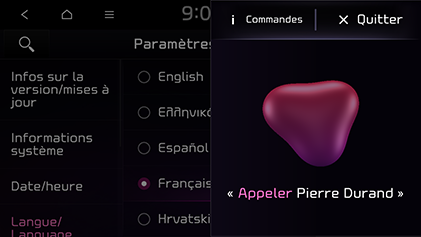
-
Après l’instruction vocale et le bip, dites FM.
-
Vous pouvez vérifier la liste des commandes en appuyant sur Commandes ou sur Aide.
-
Vous pouvez utiliser des commandes plus variées offertes par Kia Connect, si Kia Connect est activé.
À propos de la commande vocale Commandes (si équipé)
-
Appuyez sur [k] sur la télécommande du volant.
-
Si vous entendez un bip après le guidage vocal, dites Commandes. Les commandes disponibles s'affichent à l'écran.
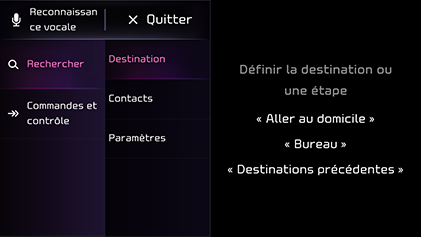
-
Sélectionnez ou prononcez la commande affichée sur l’écran.
Liste de commandes vocales
Les commandes de reconnaissance vocales sont classées en « Commandes globales » et en « Commandes locales ».
-
Commandes globales (●) : commandes pouvant immédiatement être utilisées après avoir activé la reconnaissance vocale.
-
Commandes locales (□) : Les commandes qui peuvent être utilisées dans des états spécifiques de multimédia/navigation/mode Bluetooth.
Certaines commandes ne fonctionneront correctement que si une clé USB, un appareil Bluetooth ou autre a été connecté.
-
Les commandes vocales associées aux appels téléphoniques peuvent être utilisées après avoir connecté un téléphone Bluetooth.
-
Pour appeler une personne, par exemple Pierre Durand dont le nom figure parmi les contacts, vous devez tout d'abord télécharger les contacts du téléphone portable. (Vous pouvez télécharger jusqu’à 5000 contacts téléphoniques.)
-
Après avoir téléchargé les contacts du téléphone Bluetooth, la conversion des contacts téléphoniques en données vocales prend un certain temps durant lequel vous ne pouvez pas encore passer des appels en énonçant le nom. La durée nécessaire pour convertir les données vocales peut varier en fonction du nombre de contacts téléchargés.
|
Commande |
Fonctionnement |
|
|
● |
Appeler |
Les contacts du téléphone portable ayant été téléchargés sont affichés à l'écran. Vous pouvez ensuite passer un appel en énonçant le nom. |
|
● |
Appeler <Pierre Durand> |
Vous pouvez immédiatement passer un appel à (nom) dans les contacts du téléphone portable ayant été téléchargés. Ex.) Appeler <Pierre Durand> |
|
● |
Appeler <Pierre Durand> sur son portable |
Vous pouvez immédiatement passer un appel à (nom) dans les contacts du téléphone portable ayant été téléchargés et enregistrés sous « Mobile ». |
|
● |
Appeler <Pierre Durand> à son bureau |
Vous pouvez immédiatement passer un appel à (nom) dans les contacts du téléphone portable ayant été téléchargés et enregistrés sous « bureau ». Ex.) Appeler <Pierre Durand> à son bureau |
|
● |
Appeler <Pierre Durand> à son domicile |
Vous pouvez immédiatement passer un appel à (nom) dans les contacts du téléphone portable ayant été téléchargés et enregistrés sous « domicile ». Ex.) Appeler <Pierre Durand> à son domicile |
|
● |
Appeler <Pierre Durand> sur autre |
Vous pouvez immédiatement passer un appel à (nom) dans les contacts du téléphone portable ayant été téléchargés et enregistrés sous une autre catégorie du téléphone à l'exception de « Mobile, Domicile, Bureau ». Ex.) Appeler <Pierre Durand> sur autre |
|
● |
Composer le numéro |
Affiche l'écran de composition du numéro où vous pouvez dicter le numéro de téléphone. |
|
● |
Composer le <n° téléphone> |
Vous pouvez passer un appel en énonçant directement le numéro que vous souhaitez appeler. Ex.) Composer 123-456-7890 : « Composer un deux trois quatre cinq six sept huit neuf dix zéro » |
|
● |
Modifiez le périphérique Bluetooth |
Il peut se déconnecter du périphérique Bluetooth actuellement connecté et se connecter à d'autres appareils Bluetooth déjà associés. |
|
Commande |
Fonctionnement |
|
|
● |
Radio |
Lance la radio récemment écoutée parmi les bandes FM, AM et DAB. |
|
● |
DAB/FM |
Lance la radio DAB(si équipé)/FM. |
|
● |
AM |
Allume la radio AM. |
Vérifiez ce qui suit avant d'utiliser les commandes média.
-
Si le média n'est pas connecté ou si les fichiers lisibles dans le média n'existent pas lorsque vous utilisez les commandes de média, un message vocal vous indiquera que ce n'est pas disponible pour le moment.
-
Si vous dites à nouveau le nom du média en cours, la lecture de ce média se poursuivra alors. par ex. : Dire USB lorsque le contenu USB est en cours de lecture.
|
Commande |
Fonctionnement |
|
|
● |
Musique |
Lit le fichier de musique ayant été récemment lancé. |
|
● |
USB |
Lit ou affiche un fichier du périphérique USB actuellement branché. |
|
● |
Bluetooth Audio |
Lit un fichier musical du téléphone portable Bluetooth actuellement connecté. Il se peut qu'il ne soit pas pris en charge en fonction de l'état de la connexion Bluetooth. |
|
● |
USB musique |
Lit un fichier de musique depuis le périphérique USB connecté sur la partie avant. |
Les commandes globales sont disponibles tout le temps. Ex: Bluetooth Audio.
Vérifiez ce qui suit avant d'utiliser les commandes de navigation :
-
Recherchez et trouvez les adresses situées dans la région ou le département dans lequel votre voiture se trouve. Si vous souhaitez faire une recherche dans une autre région, dites le nom de la région/du département puis dites l’adresse. La commande Rechercher une adresse est classée par états/provinces pour vous fournir un service plus rapide.
-
Certaines commandes telles que Trouver <catégorie de POI> sont uniquement disponibles lorsque la destination a été décidée.
|
Commande |
Fonctionnement |
|
|
● |
Rechercher une adresse |
Recherche l'adresse et la définit en tant que destination. Pour rechercher une adresse, dites « Ville > Rue > Numéro de maison » (dans cet ordre, en ne mentionnant pas le pays). par ex. Londres, Eresby Place, 32 (trois deux) |
|
● |
Trouver un point d'intérêt |
Trouvez les points d'intérêt les plus proches de votre emplacement actuel. Suite à cette commande, vous pouvez trouver le nom d'un emplacement en suivant les instructions étape par étape. |
|
● |
Trouver <catégorie de POI> |
Trouver la <Catégorie> la plus proche de votre emplacement actuel. Pour plus de détails sur « Catégorie », voir la partie “Liste Trouver <catégorie de POI>”. |
|
● |
Carte |
Accède à l'emplacement actuel sur la carte de navigation. |
|
● |
Destinations précédentes |
Affiche une liste des destinations récentes, accessibles en énonçant le numéro de la liste. |
|
● |
Informations sur le trafic |
Accède à l'écran de menu des informations sur la circulation. |
|
● |
Domicile |
Définissez votre domicile en tant que destination. L'adresse de votre domicile doit être configurée dans le système de navigation. |
|
● |
Bureau |
Définissez votre bureau/lieu de travail en tant que destination. Votre bureau/lieu de travail doit être configuré dans le système. |
|
● |
Arrêter la navigation |
Arrêtez l'itinéraire à la destination établie. |
|
● |
Reprendre la navigation |
Reprenez le guidage de l'itinéraire à la destination établie. |
|
● |
Informations sur la destination |
Vous indique la distance restante et la durée jusqu'à votre destination. |
|
● |
Options d'itinéraire |
Redémarre l'itinéraire vers votre destination. Vous pouvez alors sélectionner « Rapide » ou « Court ». |
|
● |
Aperçu de l'itinéraire |
Affiche l'aperçu global de l'itinéraire vers votre destination. |
|
Commande |
Fonctionnement |
|
|
● |
Commandes |
Accède à l'écran d'aide de la reconnaissance vocale. Toutes les commandes disponibles peuvent alors être identifiées et utilisées. |
|
□ |
Oui/Non |
Lorsque la reconnaissance vocale est active, cette commande est utilisée quand une réponse est requise à une question de confirmation. |
|
□ |
Ligne 1~4 |
Lorsque vous ne pouvez pas sélectionner un certain nom, comme dans l'historique des appels, vous pouvez le sélectionner au moyen de numéros. Les numéros simples comme « un » et « deux » peuvent être reconnus. |
|
□ |
Suivante/Précédente |
Lorsque cinq éléments de recherche ou plus sont répertoriés, vous pouvez accéder à la page précédente ou suivante au moyen d'une commande vocale. |
|
□ |
Saisie manuelle |
Lorsque les résultats de recherche pour la destination ou la composition sont affichés, cette commande est utilisée pour rechercher de manière manuelle plutôt que d'effectuer une recherche à l'aide de la commande vocale. La reconnaissance vocale prend fin une fois que cette commande a été utilisée. |
|
□ |
Retour |
Retourne à l'écran précédent. |
|
● |
Quitter |
Met fin à la reconnaissance vocale. |
Liste Trouver <catégorie de POI>
Les noms de localisation disponibles dans le système peuvent varier après une mise à jour logicielle. L’emplacement disponible des noms dépend du modèle.
|
Urgence |
||
|
Hôpitaux/cliniques |
Centres médicaux |
Pharmacies |
|
Commissariats de police |
||
|
Station-service |
||
|
Stations service |
||
|
Restaurants |
||
|
Restaurants balkans |
Restaurants français |
Restaurants coréens |
|
Cafés/bars/pubs |
Restaurants allemands |
Restaurants espagnols |
|
Salons de thé |
Restaurants internationaux |
Steak House |
|
Restaurants chinois |
Restaurants italiens |
|
|
Restauration rapide |
Restaurants japonais |
|
|
Hébergement |
||
|
Hébergement |
||
|
Transport |
||
|
Aéroports |
Agence de location de voiture |
Gares ferroviaires |
|
Gare routière |
Ports Ferry |
|
|
Voyage |
||
|
Passage de frontières |
Aires de repos |
Informations touristiques |
|
Parking |
||
|
Parcs de stationnement-relais |
Parkings couverts |
Parkings non couverts |
|
Entreprise et lieux publics |
||
|
Cimetières |
Établissements civils |
Bureaux de poste |
|
Mairies |
Centres d'expositions/de conférences |
Écoles |
|
Commerces |
Zones industrielles |
Universités/Établissements supérieurs |
|
Loisirs et attractions |
||
|
Parcs d'attractions |
Patinoires |
Stations de ski |
|
Centre-ville |
Marina |
Complexes sportifs |
|
Parcours de golf |
Musées |
Attractions touristiques |
|
Monuments historiques |
Établissements récréatifs |
|
|
Courses |
||
|
Épiceries |
Centres commerciaux |
Domaines viticoles |
|
Banque |
||
|
Banque |
||
|
Divertissement |
||
|
Bowling |
Cinémas |
Vie nocturne |
|
Casinos |
Théâtres |
|
|
Kia service |
||
|
Service Kia |
Concessionnaires Kia |
|
|
Station de charge |
||
|
Stations de charge de VE |
||